임시 분석 시작
임시 분석은 큐브 및 Oracle Fusion Cloud Enterprise Performance Management 양식에서 시작할 수 있습니다.
임시 분석 그리드를 시작하려면 다음 방법 중 하나를 사용합니다.
주:
임시 분석을 시작할 때 셀 스타일은 기본적으로 사용으로 설정되지 않습니다. 셀 스타일 사용 설정에 대한 자세한 내용은 Smart View 형식 지정(셀 스타일) 사용을 참조하십시오.
큐브에서 임시 분석 시작
큐브에서 임시 분석을 시작하려면 Smart View 홈 패널에서 큐브를 선택합니다.
Cloud EPM에 대한 다음 예에서는 (Plan1, Plan2, Plan3, VisASO 및 Vis1ASO)를 선택할 수 있는 5개의 큐브가 있습니다.
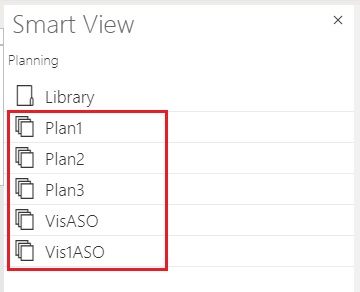
마찬가지로 Oracle Essbase에 대한 다음 예에서는 Basic 큐브가 목록에서 선택되어 있습니다.
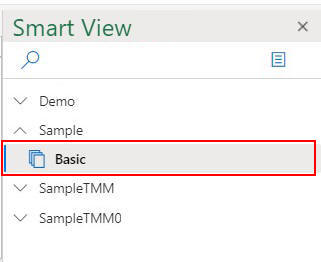
큐브를 선택하면 데이터가 임시 모드로 그리드에 배치되고 바로 임시 분석을 시작할 수 있습니다.
Cloud EPM 양식에서 임시 분석 시작
관리자가 임시 사용자 역할을 지정한 경우 관리자가 임시에 대해 사용으로 설정한 Cloud EPM 양식에서 임시 분석을 수행할 수 있습니다.
Cloud EPM 양식에서 임시 분석을 시작하려면 다음을 수행합니다.
-
Smart View 홈 패널에서 Cloud EPM 양식을 선택합니다.
예를 들어 아래 Smart View 패널에서 다음을 수행합니다.
-
라이브러리를 선택합니다.
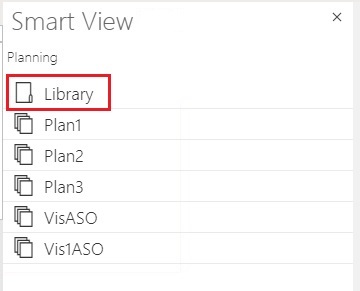
-
계획을 선택하여 계획 폴더에 저장된 모든 Cloud EPM 양식을 표시합니다.
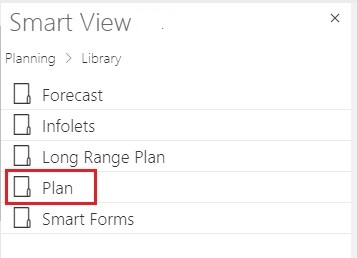
-
Cloud EPM 양식을 선택합니다. 예를 들어 실제 및 계획 Cloud EPM 양식을 선택할 수 있습니다.
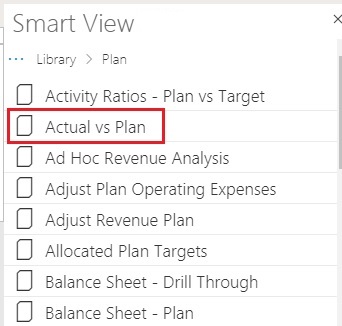
Cloud EPM 양식을 선택하면 해당 양식의 데이터가 그리드에 배치됩니다. 하지만 처음에는 임시 모드가 아닙니다.
-
-
제공자 리본의 임시 그룹에서 분석(
 )을 눌러 양식에서 생성된 임시 그리드가 포함된 두번째 시트를 엽니다. 임시 분석을 수행하는 다양한 옵션이 포함된 제공자 임시 리본도 표시됩니다.
)을 눌러 양식에서 생성된 임시 그리드가 포함된 두번째 시트를 엽니다. 임시 분석을 수행하는 다양한 옵션이 포함된 제공자 임시 리본도 표시됩니다.
팁:
양식을 직접 임시 분석 모드, 즉 임시 그리드로 열려면 먼저 양식을 선택하고 마우스 오른쪽 버튼으로 누른 후 메뉴에서 임시 분석 옵션을 선택합니다.